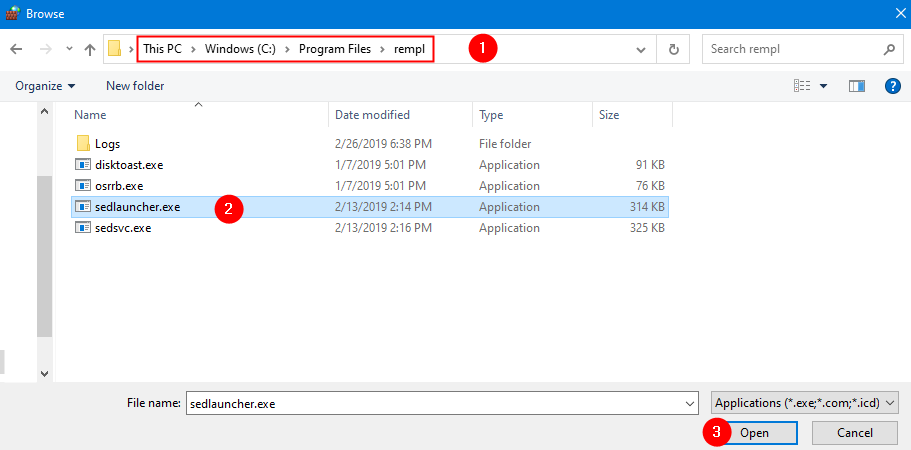OOBE أو Out of the Box Experience هو تدفق مصمم للمستخدمين لإرشادهم خلال مراحل خطوات ما بعد التثبيت. يتضمن ذلك صفحة الحقوق والاتفاقية وصفحة تسجيل الدخول وخيارات اتصال WiFi أو الشبكة وما إلى ذلك. إذا كنت تتلقى أيًا من مشكلات OOBEKeyboard أو OOBELOCAL أو OOBEREGION ، فلا يمكنك متابعة خطوات التثبيت النهائية. لا تقلق. هناك بعض الإصلاحات السهلة التي يمكنك استخدامها لإصلاح هذه المشكلة.
الحلول –
قبل أن تفعل أي شيء آخر ، جرب هذه الحلول العادية -
1. عندما تتلقى رسالة الخطأ ، استمر في النقر فوق الزر "حاول مرة أخري"موجه مرة أخرى. على الأقل استمر في المحاولة من 7 إلى 8 مرات.
2. تحقق من اتصال الشبكة. إذا كنت تستخدم اتصال Ethernet أو WiFi ، فافصله وأعد توصيله مرة أخرى.
3. إذا لم يعمل شيء ، فافرض إيقاف تشغيل النظام. ثم أعد تشغيل الجهاز واستمر في استخدام OOBE.
إصلاح - إنشاء حساب جديد
يجب عليك إنشاء حساب مسؤول جديد وإضافته إلى مجموعة المسؤولين المحليين ومن هناك يمكنك الوصول إلى OOBE.
1. نظرًا لأنك في OOBE ، لا يمكنك الوصول مباشرة إلى OOBE. للقيام بذلك ، اضغط على التحول + F10 مفاتيح معا.
إعلان
يجب أن يؤدي هذا إلى إظهار محطة موجه الأوامر.
2. بمجرد القيام بذلك ، اكتب هذه الأسطر واحدًا تلو الآخر واضغط على Enter لإنشاء حساب جديد كما تريد.
net user Administrator / active: نعم
مستخدم صافي / إضافة اسم المستخدم الخاص بككلمتك السرية
[لا تنس استبدال "اسم المستخدم الخاص بك و "كلمتك السريةمع أي اسم مستخدم تفضله وكلمة مرور ، على التوالي.
مثال - لنفترض أن اسم المستخدم الجديد هو "الأعلىوكلمة المرور هي "1234"، يجب أن يكون الأمر -
صافي المستخدم / إضافة 1234 كحد أقصى
]
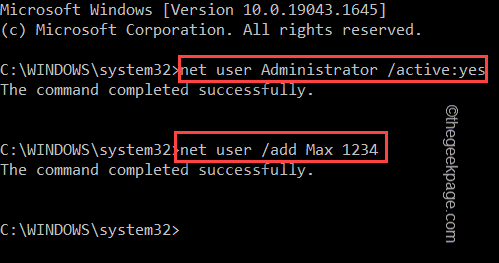
3. بعد إنشاء الحساب ، يجب عليك إضافته إلى مجموعة المسؤولين المحليين. للقيام بذلك ، فقط وضع هذا الخط في المحطة وضرب يدخل.
مسؤولي net localgroup user_name / add
[
مرة أخرى ، استبدل "اسم االمستخدم"باسم حسابك الجديد.
مثال – الأعلى هو الحساب الجديد. إذن ، الأمر هو -
مسؤولي net localgroup الأعلى /add
]
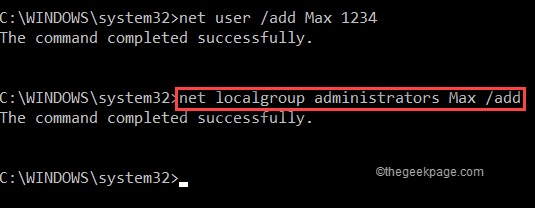
4. بعد ذلك ، يجب عليك الانتقال إلى مجلد System32.
5. لذا، يكتب هذا الرمز وضرب يدخل.
القرص المضغوط٪ windir٪ \ system32 \ oobe.
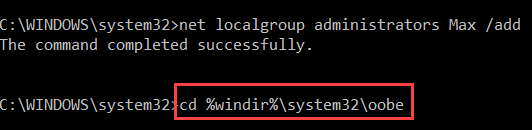
6. الآن ، أخيرًا ، يمكنك الوصول إلى أداة OOBE. مجرد أدخل اسم التطبيق في المحطة واضغط يدخل.
msoobe.exe
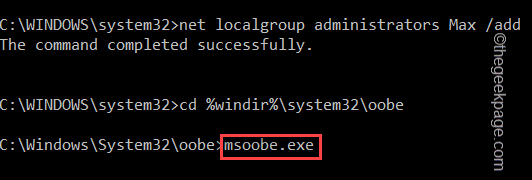
هذا يجب أن يعيد تشغيل النظام تلقائيًا. ولكن إذا لم يحدث ذلك ، فأغلق موجه الأوامر وأوقف تشغيل الكمبيوتر وشغّله مرة أخرى.
بعد إعادة تشغيل الجهاز ، ستلاحظ ظهور صفحة OOBE على شاشتك. يمكنك بسهولة إكمال عملية التثبيت.
الخطوة 1 - قم بتنزيل أداة Restoro PC Repair Tool من هنا
الخطوة 2 - انقر فوق "بدء المسح" للبحث عن أي مشكلة في الكمبيوتر وإصلاحها تلقائيًا.